
Kryptering er en vigtig sikkerhedspraksis. Mens dit filsystem muligvis har kryptering aktiveret, hvad med delte maskiner eller ekstremt følsomme oplysninger?
Frygt ikke, du kan holde din hemmelige Justin Bieber musiksamling i dit skab med Tomb.
Hvad er en grav?
I Linux-forstanden er en grav som en låst mappe, der kan gemmes sikkert i et filsystem. En anden stor funktion er, at nøglerne, der låser op for graven, kan holdes særskilt. For eksempel kan du have din grav på en delt computer og dine nøgler på et USB-drev.
En af de bedste ting om Tomb er, at den sidder på standard Linux-teknologi. Den underliggende teknologi, som Tomb har brugt, har været i Linux kerner siden version 2.6, hvilket betyder at du bruger teknologi udviklet af muligvis nogle af de bedste Linux-udviklere.
Tomb hævder, at deres ambition er at yde militær sikkerhed ved hjælp af:
- En minimalistisk design bestående af små og læsbare kode.
- Tilrettelæggelse af god praksis, som fysisk adskillelse af opbevaring og nøgler.
- Vedtagelse af et par standard og velprøvede implementeringer.
Grave er som enkeltfiler, hvis indhold er utilgængeligt i mangel af den nøgle, de blev låst med og dens adgangskode. Når de er åbne, er graverne ligesom almindelige mapper. Grave kan endda smække tæt på, selv når de er i brug.
Som nævnt skal du have graven, dens nøgle og adgangskoden for at få adgang til den. Filer kan blive yderligere forvirret ved hjælp af uklarhed til at skjule gravene og indlejring af nøgler i JPEG'er.
Interesseret? Sådan gør du det.
Installation af grav
Installering af grav og dens afhængigheder er lige så let som muligt. Du skal bare downloade den nyeste version, pakke ud filen og derefter bruge kommandoen make.
De afhængigheder du har brug for er:
- zsh
- sudo
- gnupg
- cryptsetup
- pinentry-forbandelser
Du har måske allerede installeret disse. Hvis ikke, når du har downloadet alle afhængigheder ved hjælp af apt eller hvilken pakkehåndterer dit system bruger, type:
wget https://files.dyne.org/tomb/Tomb-2.5.tar.gz tar xvfz Tomb-2.5.tar.gz sudo make install Og det er alt der er til det. Du er klar til at begynde at oprette og bruge Tomb!
Oprettelse af en grav
Tomb er en af de applikationer, der har sine kommandoer tema omkring dens navn. For eksempel har det kommandoer som grave, begrave og ekshume . For en komplet liste over Tombs kommandoer, tjek dens man side ved at skrive:
man tomb For at lave din første grav, skal du grave det! Når du er klar, skriv:
tomb dig -s 200 secrets.tomb 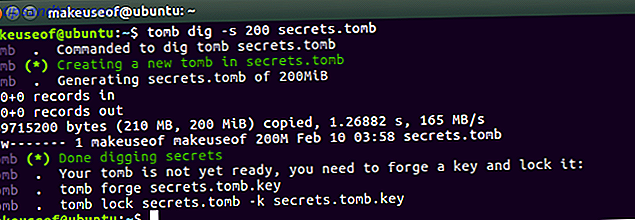
Denne kommando skaber en 200MB grav for at gemme din uheldige selfie-samling. Du er velkommen til at oprette, hvilken størrelse der passer dig. En grav kan altid ændres ved hjælp af kommandoen for ændring af størrelse . Husk på, at du altid kan vokse en grav, men ikke skrumpe en.
Låsning af graven
Nu har vi en del af vores sikre fil, vi skal lave en nøgle og låse graven. For at oprette dette skal du skrive:
tomb forge secrets.tomb.key 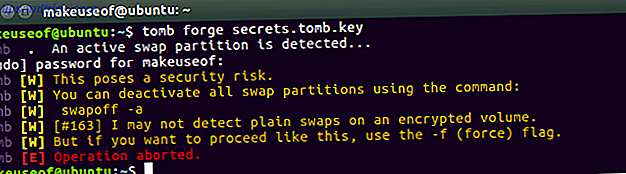
Du har måske bemærket, at denne kommando ikke udførte, og Tomb har udstedt en advarsel. Advarslen viser, at du har en kørende swap-fil. Dette er en risiko, fordi indholdet af dit RAM kan skrives til din swapfil under denne proces, og hvis nogen analyserer din swapfil, kunne de potentielt vælge din nøgle eller adgangskode!
Grav på dette tidspunkt anbefaler at slukke for din swap-fil, når du arbejder med din grav og vender om igen, når du er færdig. Tomb venlig giver dig kommandoen til at gøre det! For at se eventuelle konfigurerede swap partitioner type:
sudo swapon -s Du kan slå din swap til og fra ved at bruge følgende kommandoer:
sudo swapoff -a sudo swapon -a 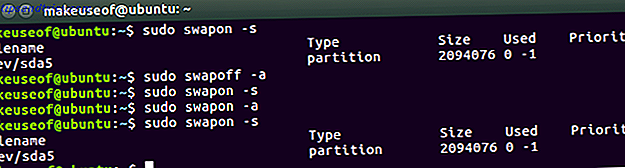
Hvis du ikke er generet af din swap-fil, kan du tvinge oprettelsen af nøglen ved at skrive:
tomb forge secrets.tomb.key -f 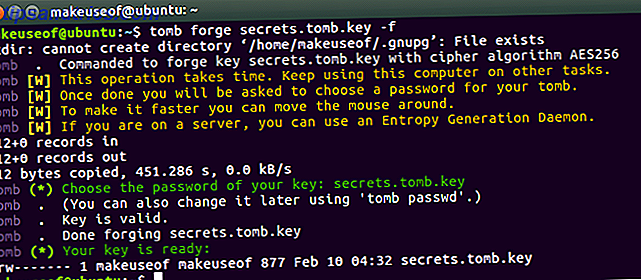
Afhængigt af hastigheden på din pc kan nøglegenerationen tage et stykke tid. Du kan accelerere dette ved nogle tilfældige musbevægelser. Du bliver bedt om at indtaste og bekræfte et kodeord Sådan oprettes et stærkt kodeord, som du ikke vil glemme Hvordan oprettes et stærkt kodeord, som du ikke vil glemme. Ved du, hvordan du opretter og husker et godt kodeord? Her er nogle tips og tricks til at opretholde stærke, separate adgangskoder til alle dine online-konti. Læs mere for din nøgle. Nu for at låse din grav med nøglen, du lige har oprettet, type:
tomb lock secrets.tomb -k secrets.tomb.key 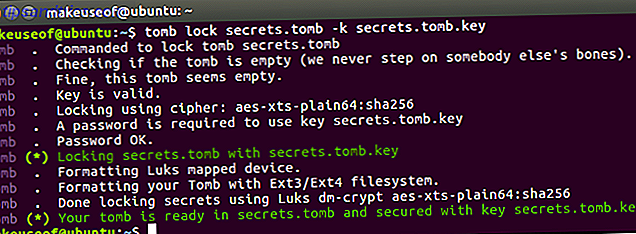
Brug af en grav
At åbne og bruge din gravtype:
tomb open -k secrets.tomb.key secrets.tomb 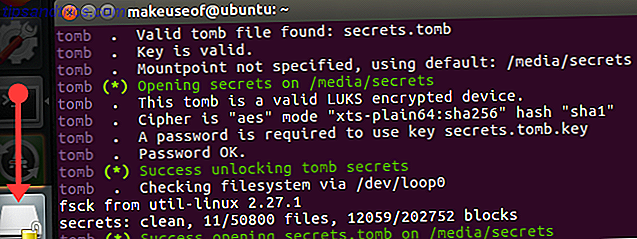
På dette tidspunkt bliver du bedt om at indtaste dit kodeord for nøglen. Når en gang er færdig, bliver graven låst op og monteret som et eksternt drev.
Grave kan også bruges til at gemme config-filer til nogle af dine applikationer. Du kan først låse op for din grav og starte et program, der kræver de nævnte config-filer. Hvis nogen forsøger at starte programmet uden at låse graven op, ser programmet ud som om den ikke er konfigureret.
Når du er færdig med at organisere dine X Factor-øvelsesvideoer inde i din grav, kan du lukke den på en af to måder. Enten ved at bruge kommandoen Luk eller Slam- kommandoen.
tomb close [ | all] tomb slam all Hvis du har mere end en grav åben, kan du enten angive gravenes navn, der skal lukkes eller bruge alle til at lukke alle nuværende åbne grave. Den nære kommando vil mislykkes, hvis graven er i brug ved en løbende proces.
Hvis du har travlt og har brug for at lukke graverne uanset løbende processer, kan du bruge slam- kommandoen. Dette kan resultere i ubesvaret datatab til filer, der er i brug, så brug med forsigtighed.
Mere sikkerhed gennem uklarhed
En af de ting, der skal være opmærksom på, når du bruger Tomb er, at der ikke er nogen oprydningsproces. Det betyder, at når du er færdig med din grav, skal du sikre, at nøglen fjernes, hvis den findes på samme maskine.
At holde en grav og nøgle på samme maskine skaber et element af risiko. Der er måder at være lidt sneaky og skjule nøgler i almindelig syn. Tag denne mappe til for eksempel:
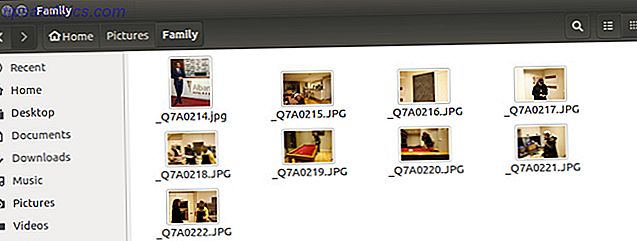
Den indeholder nogle familiebilleder, alle med sekventielle navne. Ved første øjekast ser ingenting ud af sted. Enhver, der kigger på disse billeder, ville være ingen klogere. Se nu især på dette billede:

Dette billede har meget mere til det, der møder øjet. Indlejret inde i dette billede er en nøgle, der bruges til at låse op en graf skjult ved hjælp af steganografi. Imponerende ret? Hvis du har lyst til James Bond og gerne vil gøre denne type:
sudo apt install steghide Sådan gemmer du en nøgle inden for en JPEG-type:
tomb bury -k secrets.tomb.key Picture-name.jpg" 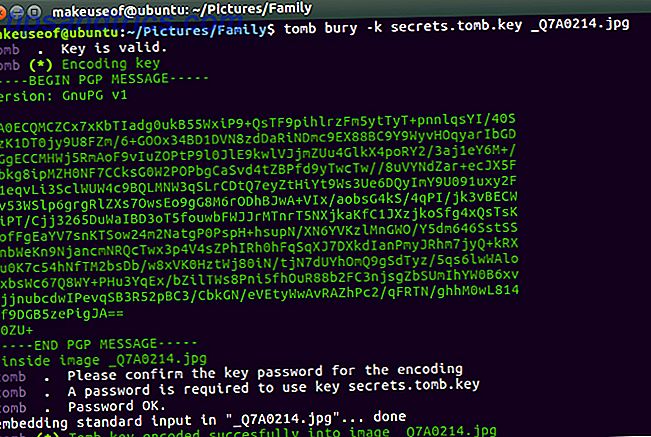
Når du har indtastet adgangskoden til din nøglefil, kan du nu slette nøglefilen helt. Dette betyder, at der ikke vil være nøglefil tilbage i almindelig synsvinkel. I stedet vil det faktisk være gemt inde i en JPEG. For at få nøglen tilbage, kør:
tomb exhume -k tempsecret.key Picture-name.jpg" 
Når din nøgle er blevet opgravet eller ekstraheret, skal du bruge den til at åbne sin respektive grav. Når du har låst graven, er du velkommen til at slette nøglen, da den altid kan opgraves fra JPEG.
Endelig skal du sørge for at dine grave er gemt blandt andre filer, i modsætning til blot at holde dem i roden på dit drev. Giv dem navne, der giver dem mulighed for at blande sig med støj.
Hold det hemmeligt, hold det sikkert!
Tomb bringer med nogle gode funktioner. I ekstramaterialet er der et par andre nyttige værktøjer som en GUI-grænseflade og bakkeikoner.
Tomb tilføjer et ekstra lag af sikkerhed for de ekstremt følsomme filer, du måtte have. Temakonventionen tilføjer også lidt sjov til oplevelsen! Dine skeletter kan nu hvile i fred.
Billedkredit: Photoloide / Depositobilleder



